使用WPS表格进行中间分割虚线操作的方法(快速创建和编辑表格中的分割虚线)
18
2025-02-12
WPS表格是一款非常实用的办公软件,在日常工作中有着广泛的应用。但是,很多人在使用WPS表格时,由于没有掌握其各种技巧和操作方法,导致工作效率低下。本文将为大家详细介绍WPS表格的常用技巧,帮助大家轻松掌握办公必备技能,提高工作效率。
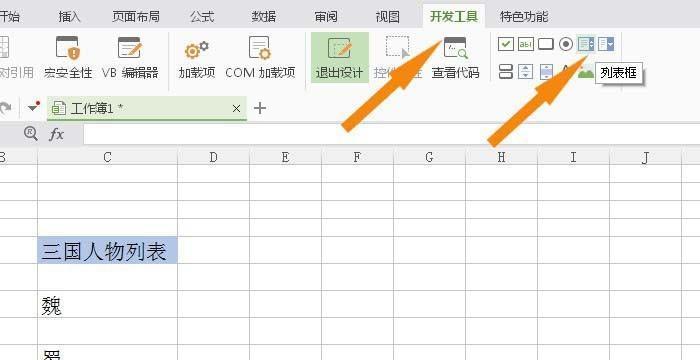
一、如何添加新的工作表
在WPS表格中,一个工作簿可以包含多个工作表,方便用户进行数据分类和管理。添加新的工作表非常简单,只需要在底部选项卡处点击“+”号按钮即可。
二、如何更改工作表名称
在WPS表格中,工作表的默认名称为“Sheet1”、“Sheet2”等,为了更好的管理数据,我们需要给它们命名。只需要双击选中要修改名称的工作表,在名称栏输入新名称即可。

三、如何冻结行或列
在处理大量数据时,我们经常需要将某些行或列固定在屏幕上,方便查看和编辑。在WPS表格中,只需要选中要固定的行或列,然后点击“视图”选项卡中的“冻结窗格”即可。
四、如何调整列宽和行高
在WPS表格中,可以通过鼠标拖动列宽或行高的边界来调整宽度或高度,也可以通过“格式”选项卡中的“行高”和“列宽”来进行设置。
五、如何隐藏行或列
有时候我们需要隐藏某些行或列,可以选中需要隐藏的行或列,然后右键点击选择“隐藏”即可。需要注意的是,被隐藏的行或列依然会参与计算。

六、如何插入图片
在WPS表格中,我们可以通过插入图片来使数据更加丰富多彩。只需要在要插入图片的单元格中双击,然后选择要插入的图片即可。需要注意的是,插入的图片可以通过鼠标拖动进行位置调整。
七、如何设置单元格格式
在WPS表格中,我们可以通过“格式”选项卡中的“单元格格式”来设置单元格的样式,包括字体、颜色、对齐方式等等。需要注意的是,单元格格式设置完成后,可以进行复制粘贴,以提高工作效率。
八、如何使用条件格式
条件格式是一种非常实用的功能,可以根据单元格中的数值或文字自动设置单元格的样式。在WPS表格中,只需要选择需要设置条件格式的单元格,然后点击“开始”选项卡中的“条件格式”即可。
九、如何筛选数据
在WPS表格中,我们可以通过筛选功能对大量数据进行快速的分类和查询。只需要选中要筛选的数据,然后点击“开始”选项卡中的“筛选”即可。
十、如何排序数据
在WPS表格中,我们可以通过排序功能将数据按照指定的顺序进行排列。只需要选中需要排序的数据,然后点击“数据”选项卡中的“排序”即可。
十一、如何使用公式
公式是WPS表格非常重要的一个功能,可以根据用户输入的数值或者其他函数自动计算出结果。在WPS表格中,只需要在单元格中输入“=”符号,然后输入相应的公式即可。
十二、如何复制粘贴数据
在WPS表格中,复制和粘贴是非常常用的操作方法,可以提高工作效率。只需要选中需要复制的数据,然后右键点击选择“复制”,再在需要粘贴的单元格上右键点击选择“粘贴”即可。
十三、如何使用自动填充
自动填充是一种非常实用的功能,可以快速地填充一系列数据。在WPS表格中,只需要选中要填充的单元格,然后使用鼠标拖动填充手柄即可。
十四、如何设置打印区域
在WPS表格中,我们可以通过设置打印区域来打印指定的数据。只需要选中需要打印的数据,然后点击“页面布局”选项卡中的“打印区域”即可。
十五、如何保存和打开文件
在使用WPS表格时,我们需要经常保存和打开文件。只需要点击左上角的“文件”按钮,选择“保存”或“另存为”即可保存文件;点击“打开”按钮,选择需要打开的文件即可打开。
WPS表格是一款非常实用的办公软件,掌握其各种技巧和操作方法可以大大提高工作效率。本文详细介绍了WPS表格的常用技巧,希望对大家有所帮助。
版权声明:本文内容由互联网用户自发贡献,该文观点仅代表作者本人。本站仅提供信息存储空间服务,不拥有所有权,不承担相关法律责任。如发现本站有涉嫌抄袭侵权/违法违规的内容, 请发送邮件至 3561739510@qq.com 举报,一经查实,本站将立刻删除。